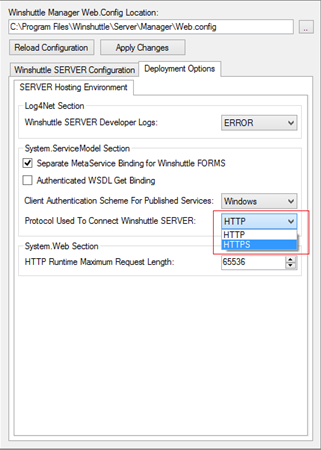Se aplica a:
- Winshuttle Foundation
Habilitar la capa de sockets seguros (SSL)
Winshuttle Server admite la comunicación por canales SSL. Para habilitar SSL en Winshuttle Server, hay que conectar un certificado válido a un puerto. El puerto predeterminado para la comunicación SSL es el 443. Sin embargo, también puede conectar otro puerto que no se esté utilizando para el certificado de SSL si algún otro sitio está utilizando el puerto predeterminado.
En esta página
- Añadir un certificado SSL a Winshuttle Server en IIS 7.5
- Añadir un certificado SSL a Winshuttle Server en IIS 6.0
- Cambiar el archivo web.config para SSL
Como Winshuttle Server está implementado en IIS, puede conectar un certificado SSL a un puerto del sitio web de Winshuttle Server que utilice IIS.
Añadir un certificado SSL a Winshuttle Server en IIS 7.5
Volver al principio- Abra el administrador de Internet Information Services (IIS). En el panel Conexiones, haga clic en el sitio de Winshuttle Server.
- En Acciones (en el panel de la derecha), haga clic en Enlaces.
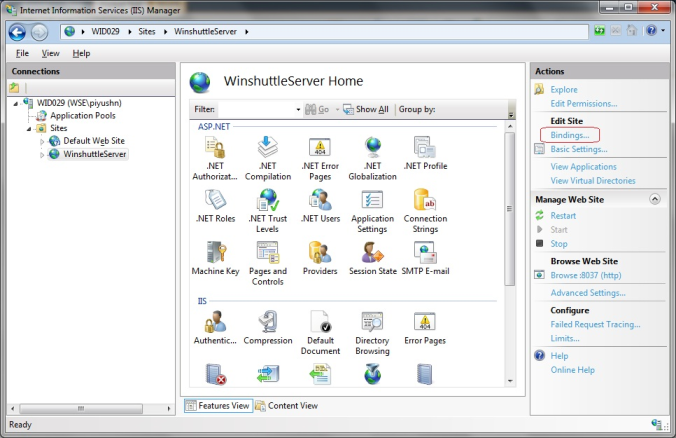
- En el cuadro de diálogo Enlaces del sitio, haga clic en Agregar para añadir un vínculo al sitio de WinshuttleServer.
- En el cuadro de diálogo Agregar enlace de sitio, establezca HTTPS para Tipo y, a continuación, indique el puerto para la comunicación SSL. El puerto predeterminado para SSL es el 443. Si otro sitio está usando el puerto 443, indique un puerto que no esté en uso.
- En Certificado SSL, seleccione el certificado SSL necesario y, a continuación, haga clic en Aceptar para guardar el enlace https.
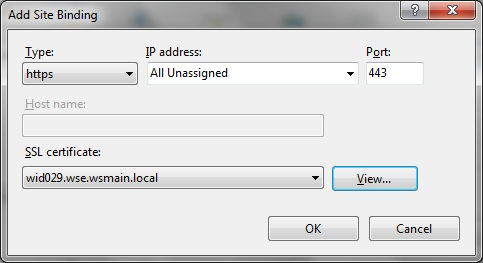
- En el cuadro de diálogo Enlaces de sitios, podrá ver el enlace recién creado para SSL. Para quitar el enlace existente para la comunicación http, seleccione el enlace y haga clic en Quitar. Cierre este cuadro de diálogo.
Ahora el sitio web de Winshuttle Server admite SSL (es decir, direcciones URL que empiezan por https://).
Añadir un certificado SSL a Winshuttle Server en IIS 6.0
Volver al principioNota: La siguiente información solo se aplica a Winshuttle Server 10.x. Winshuttle SAP Integration Server 11.1 no admite IIS 6.0.
Winshuttle Server admite la comunicación por canales SSL. Para habilitar SSL en Winshuttle Server, hay que conectar un certificado válido a un puerto. De forma predeterminada, el puerto para la comunicación SSL es el 443, pero puede conectar otro puerto que no se esté utilizando para el certificado de SSL si el puerto predeterminado ya está en uso.
Como Winshuttle Server está implementado en IIS, puede conectar un certificado SSL a un puerto del sitio web de Winshuttle Server que utilice IIS.
- Abra el administrador de Internet Information Services (IIS).
- Haga clic con el botón secundario en el sitio web de Winshuttle Server y, a continuación, haga clic en Propiedades.
- En el cuadro de diálogo Propiedades, en la pestaña Seguridad de directorios, haga clic en Certificado de servidor.
- Aparecerá el asistente de certificados del servidor web. Haga clic en Siguiente.
- Haga clic en la opción Asignar un certificado existente y, a continuación, haga clic en Siguiente.
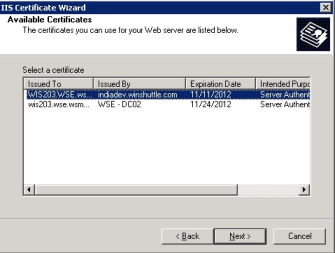
- En la lista, seleccione el certificado que desee asignar al puerto que utilizará el sitio web de Winshuttle Server. Haga clic en Siguiente.
- Defina el puerto SSL que debe utilizarse para la comunicación. Asegúrese de que ninguna otra aplicación esté utilizando el puerto. Haga clic en Siguiente.
- Vuelva a hacer clic en Siguiente y, a continuación, en Finalizar.
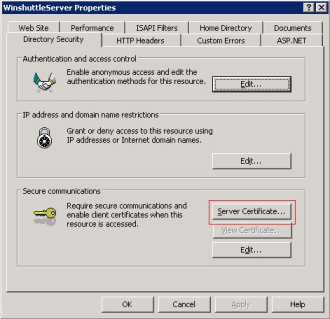
El sitio web de Winshuttle Server ahora admite servicios web que incluyen https.
Cambiar el archivo web.config para SSL
Volver al principioNota: La siguiente información solo se aplica a Winshuttle Server 10.x. En el caso de Winshuttle SAP Integration Server 11.1, utilice la herramienta de administración.
Una vez que se haya asignado un certificado SSL al sitio web de Winshuttle Server, hay que modificar el archivo web.config de Server. Vuelva a utilizar la utilidad de administración de Winshuttle Server para modificar el archivo web.config.
Ahora ya puede utilizar una URL tipo https:// para navegar a cualquier archivo de servicio (de extensión .SVC) en Winshuttle Server. Utilice la nueva dirección URL con el prefijo https:// como URL de Winshuttle Server Manager. Nota: Estos cambios obligan a que la URL de Winshuttle SAP Integration Server, que se indica en la Configuración de Foundation se actualice de pasar un parámetro UPN a pasar un parámetro SPN. Consulte Formato de las conexiones SSL (capa de sockets seguros) HTTPS para más información.
|
|